Windows 7虚拟光驱:释放你的光盘驱动器
介绍:
随着科技的不断进步,光盘驱动器逐渐淡出了我们的生活。然而,对于仍在使用Windows 7操作系统的用户来说,对于某些应用程序和游戏,使用实体光盘仍然是不可或缺的。而虚拟光驱便成为了一个方便且高效的解决方案。本文将探讨在Windows 7操作系统下支持虚拟光驱的方法。
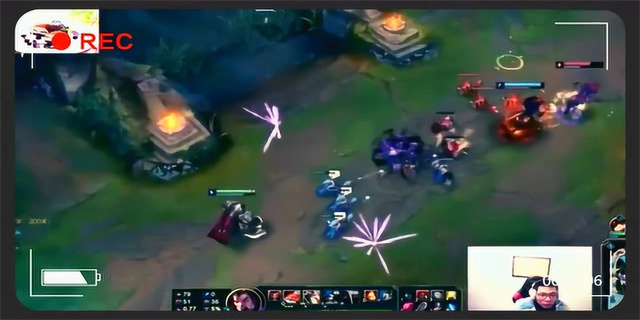
第一段:虚拟光驱的优势
虚拟光驱是一种通过模拟光盘的工作方式来实现的技术,它允许用户将光盘映像文件(如ISO、BIN、CUE等)挂载为虚拟光盘,从而可以在计算机上像使用实体光盘一样使用。对于Windows 7用户来说,使用虚拟光驱有以下几个显著的优势:
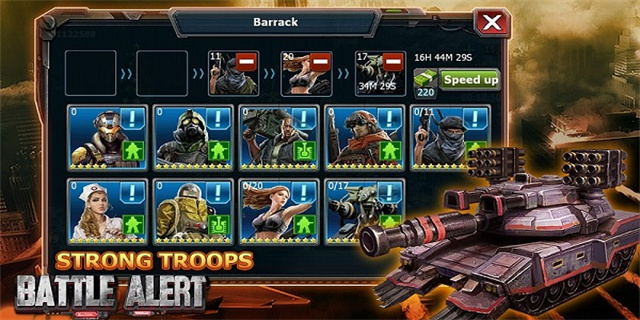
1. 节省空间:使用虚拟光驱可以将光盘的映像文件保存在计算机硬盘上,不再需要实体光盘,从而节省了物理空间。
2. 快速加载:虚拟光驱可以快速加载光盘映像文件,无需等待实体光盘的读取,提高了启动和运行速度。
3. 方便备份:用户可以将光盘映像文件制作成备份,并随时通过虚拟光驱加载,避免了实体光盘受损或丢失的风险。
通过采用虚拟光驱技术,Windows 7用户可以更加便捷地使用光盘相关的应用程序和游戏。
第二段:虚拟光驱的安装和使用方法
安装虚拟光驱软件是开始使用虚拟光驱的第一步。目前市面上有多款免费和付费的虚拟光驱软件可供选择,如DAEMON Tools Lite、PowerISO等。以下是在Windows 7上使用DAEMON Tools Lite作为示例的安装和使用方法:
第一步:前往DAEMON Tools Lite官方网站,下载并安装软件。
第二步:启动DAEMON Tools Lite,点击“添加映像”按钮,选择并加载光盘映像文件。
第三步:在Windows资源管理器中,将虚拟光驱分配给光盘的盘符,并访问光盘内容。
通过上述简单的操作,用户就可以在Windows 7上使用虚拟光驱了。
第三段:其他值得尝试的虚拟光驱软件
除了DAEMON Tools Lite外,还有其他一些虚拟光驱软件也值得Windows 7用户尝试:
1. PowerISO:作为一款全能的光盘映像文件处理工具,PowerISO不仅支持虚拟光驱功能,还提供了制作、编辑和转换光盘映像文件的功能。
2. Virtual CloneDrive:作为一款免费且简洁的虚拟光驱软件,Virtual CloneDrive支持多种光盘映像文件格式,如ISO、BIN、IMG等,并拥有直接在资源管理器中挂载光盘映像文件的方便特性。
无论选择哪款虚拟光驱软件,都能为Windows 7用户带来更好的光盘使用体验。
结论:
虚拟光驱为Windows 7用户提供了一个方便、快速且节省空间的方法来使用光盘相关的应用程序和游戏。通过安装并使用虚拟光驱软件,用户可以高效地加载光盘映像文件,并避免实体光盘的物理存储和损坏风险。无论选择哪款虚拟光驱软件,都能为使用Windows 7操作系统的用户带来更好的光盘使用体验。
标题:支持win7的虚拟光驱(Windows 7虚拟光驱:释放你的光盘驱动器)
链接:http://www.pcafw.com/baike/23007.html
版权:文章转载自网络,如有侵权,请联系3237157959@qq.com删除!
标签: